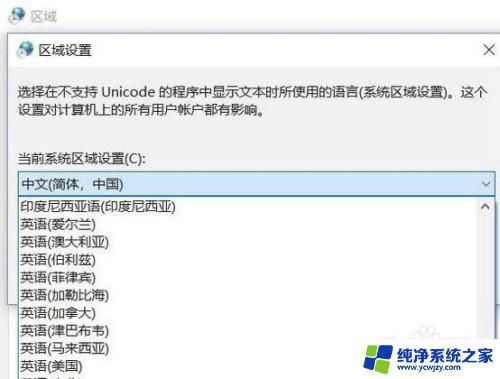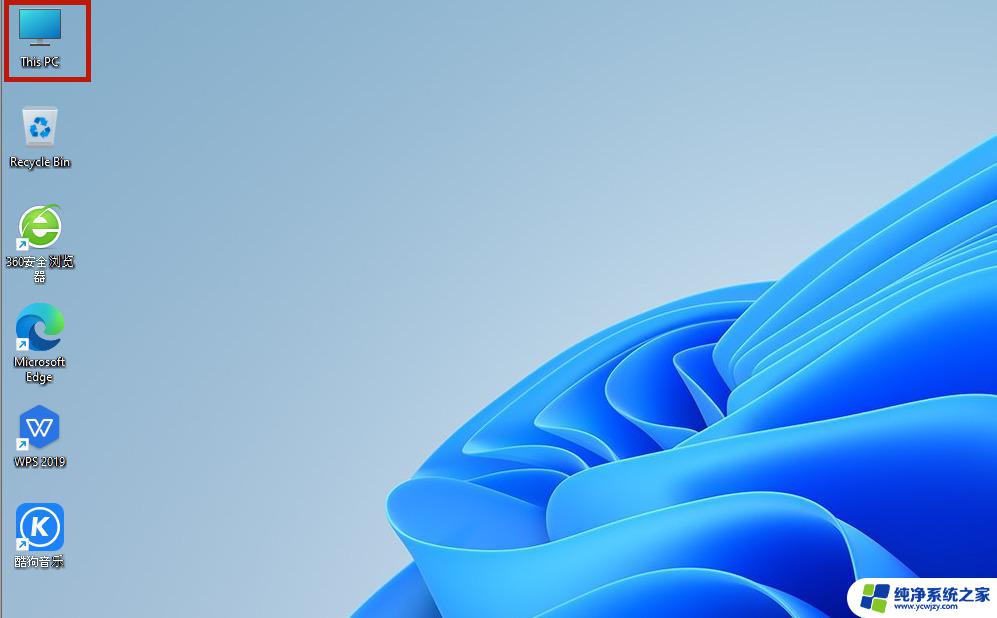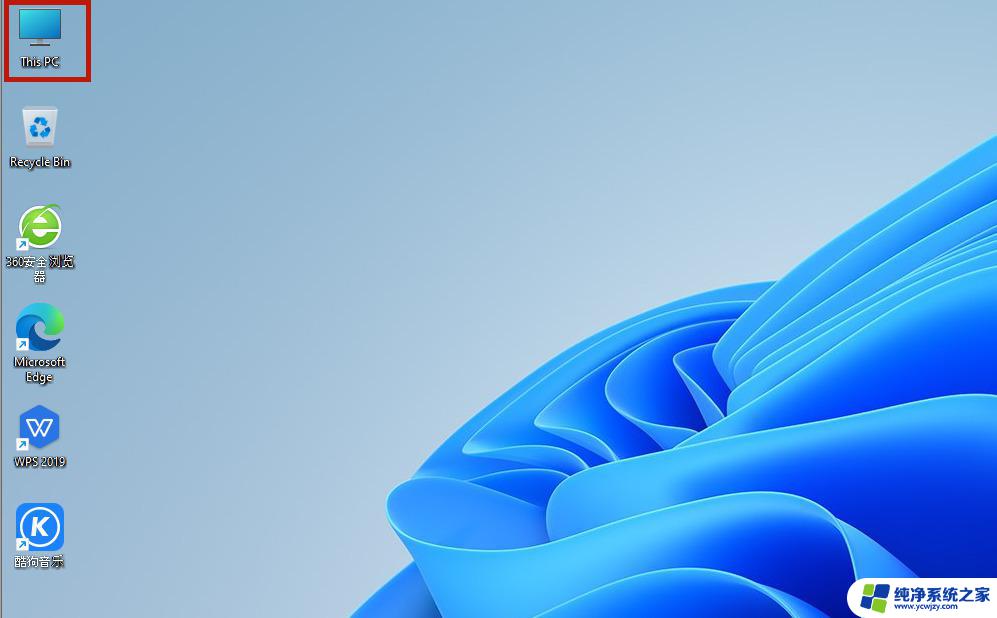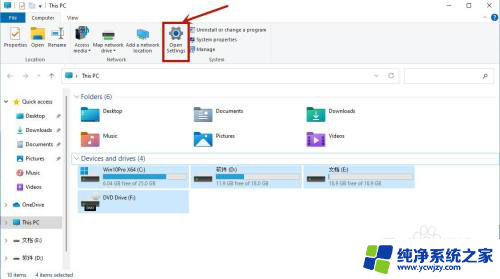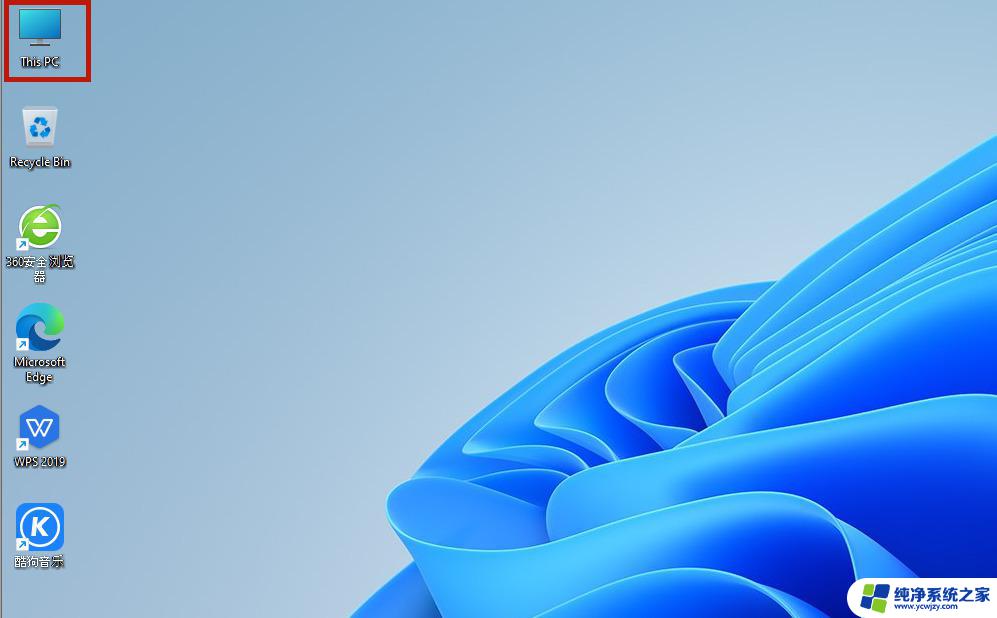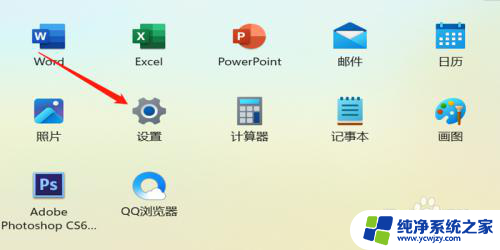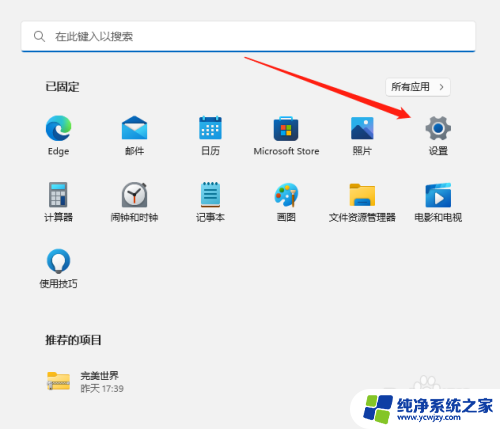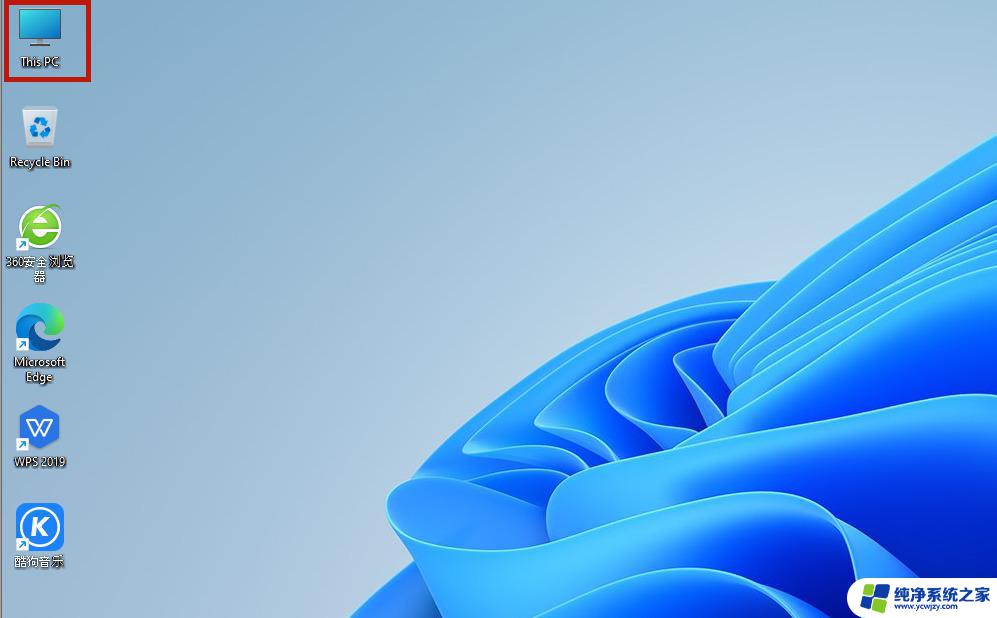win11日文系统怎么改成中文 Win11中文语言设置步骤
更新时间:2024-03-24 15:53:45作者:xiaoliu
Win11是微软最新推出的操作系统,它采用了全新的设计理念和界面风格,备受瞩目,对于一些用户来说,如果系统默认语言是日文,可能会给使用带来一定的困扰。不过幸运的是Win11提供了简单的操作步骤,让用户能够轻松将系统语言从日文改为中文。接下来我们将介绍Win11中文语言设置的具体步骤,帮助大家快速实现系统语言的切换。
操作方法:
1、首先我们在桌面打开我们的菜单栏。
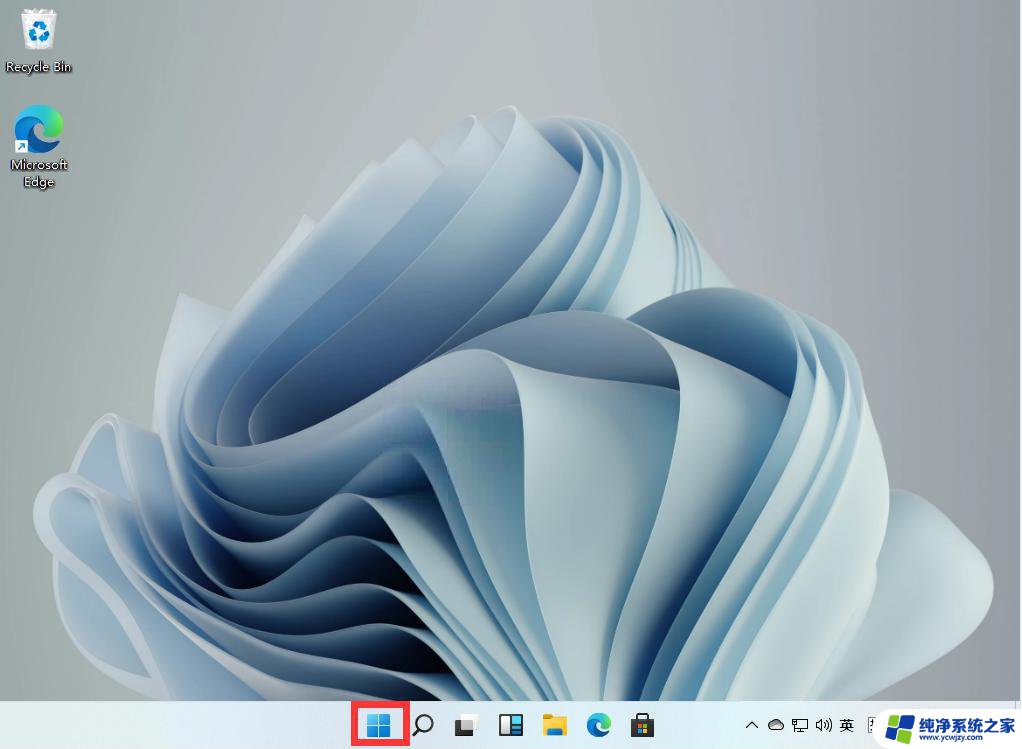
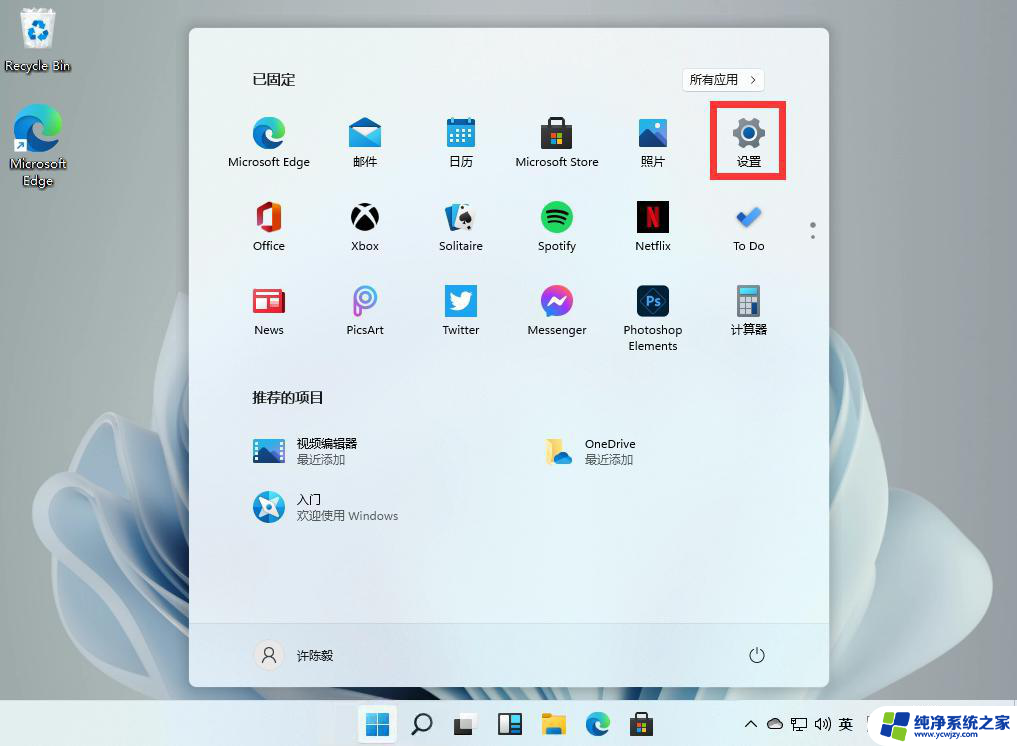
3、在设置中找到【time & language】点击并进入。
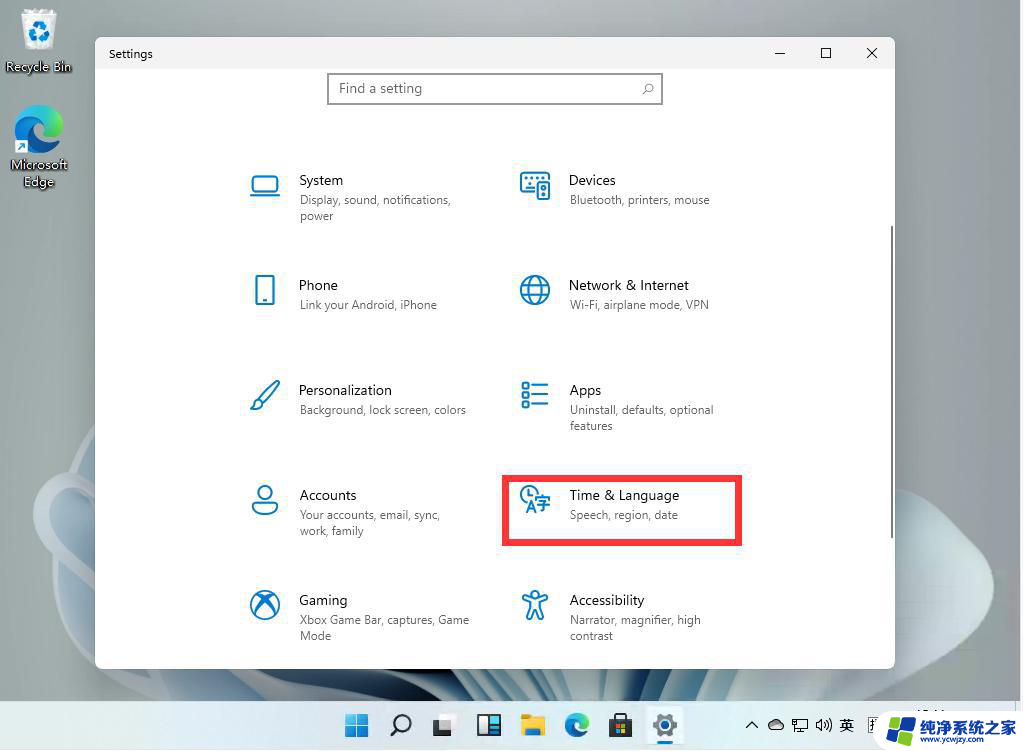
4、在语言栏中找到【add a language】创建新的语言。
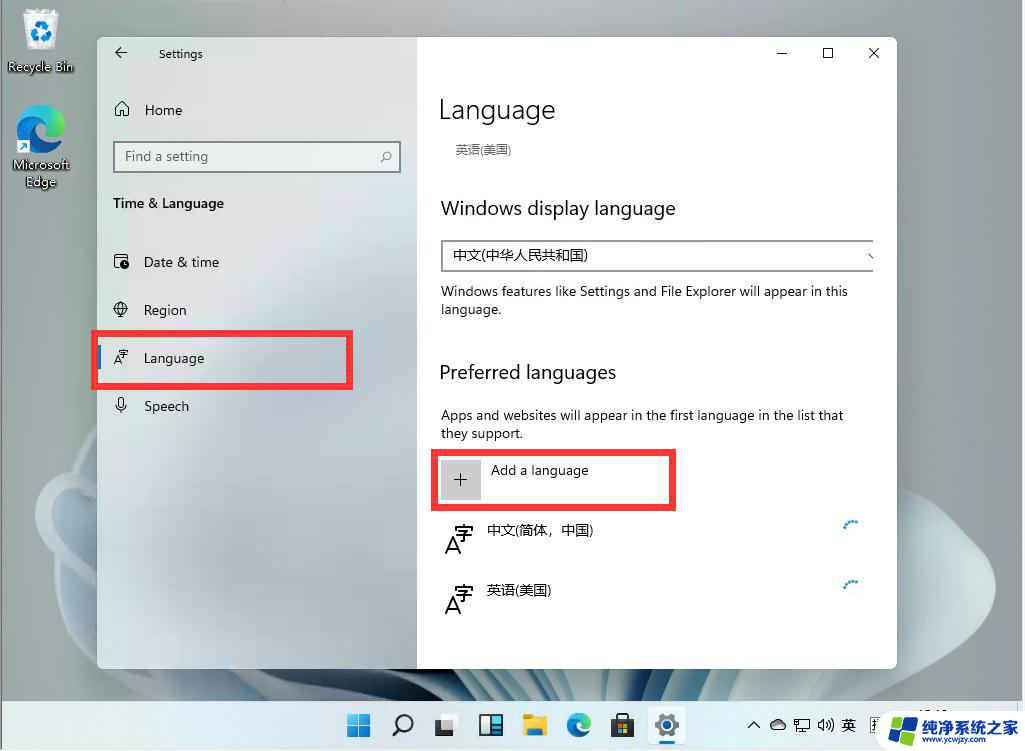
5、然后找到我们的中文【Chinese】然后按照提示安装就可以了。
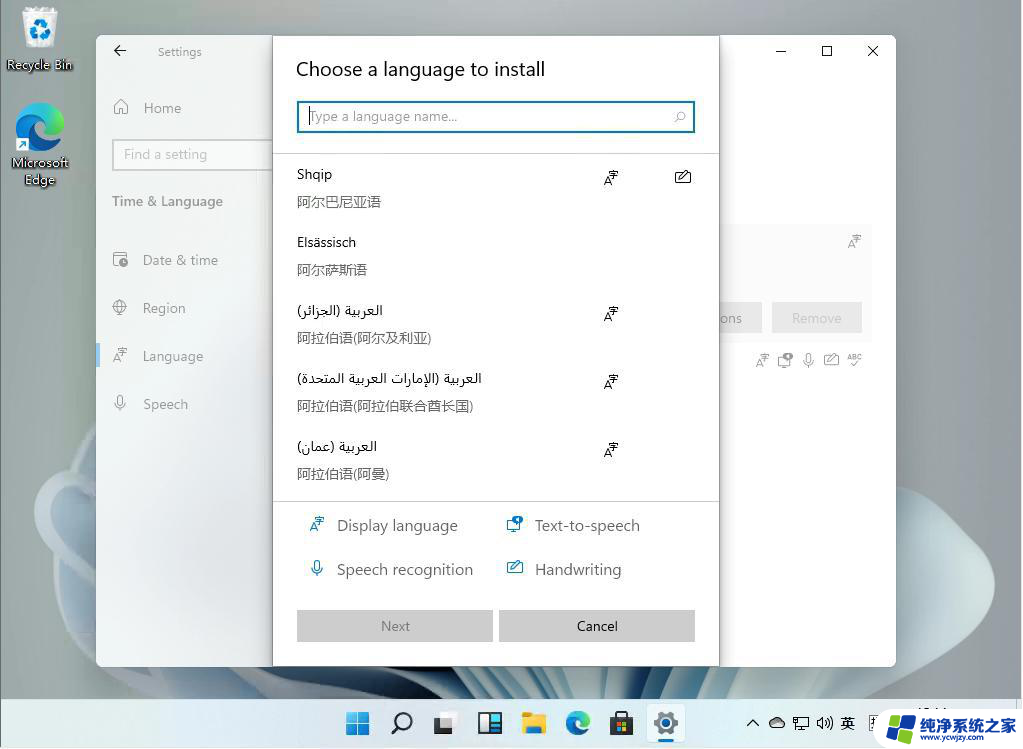
需要注意的是,目前Windows11还没有正式上线。微软官方的中文语言包也不是很全,安装完毕之后有部分无法安装,是因为微软官方没有将中文包上传,但是有部分汉化就已经不影响我们的使用了!
以上就是Win11日文系统如何更改为中文的全部内容,如果有任何疑问,用户可以按照以上步骤进行操作,希望这些方法对大家有所帮助。